Depuis l’administration RiaShop, vous pouvez modifier les adresses de facturation et de livraison de vos clients. Vous pouvez bien entendu faire ces modifications via un import de compte clients. Mais vous pouvez également modifier une adresse directement depuis la fiche d’un compte dans RiaShop. C’est ce que nous allons apprendre tout de suite dans cet article !
? Notez que nous illustrons cet article avec un compte Yuto Business sans synchronisation ERP. La procédure est la même pour Yuto Essentiel et Entreprise ainsi que pour RiaShop E-commerce.
⚠️ Attention, cet article n’est pas valable pour les comptes synchronisés !
Étape 1 Pour commencer, connectez-vous sur RiaShop, si vous n’y êtes pas déjà. Ensuite, recherchez le compte client pour lequel vous souhaitez modifier une adresse. Pour cela, utilisez la barre de recherche 1 ou passez par le menu 2. Lorsque vous avez trouvé le compte client, cliquez dessus 3 pour ouvrir sa fiche client.
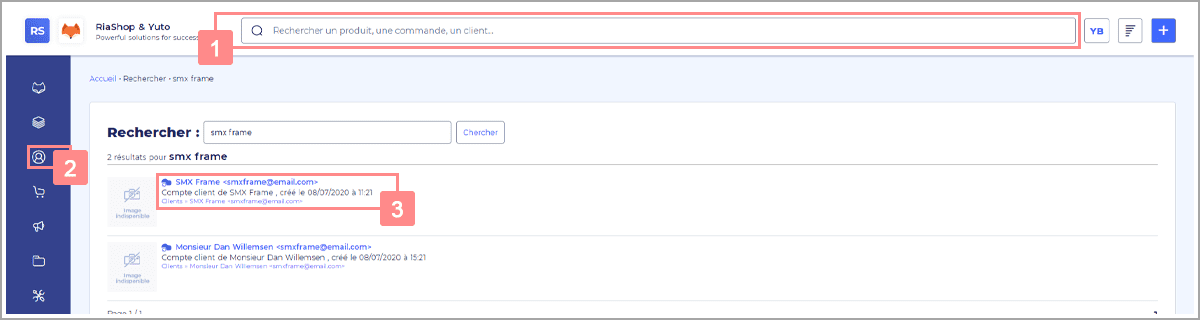
Étape 2 Maintenant, cliquez sur l’onglet « Adresses » 4 de la fiche client pour accéder aux adresses du client.
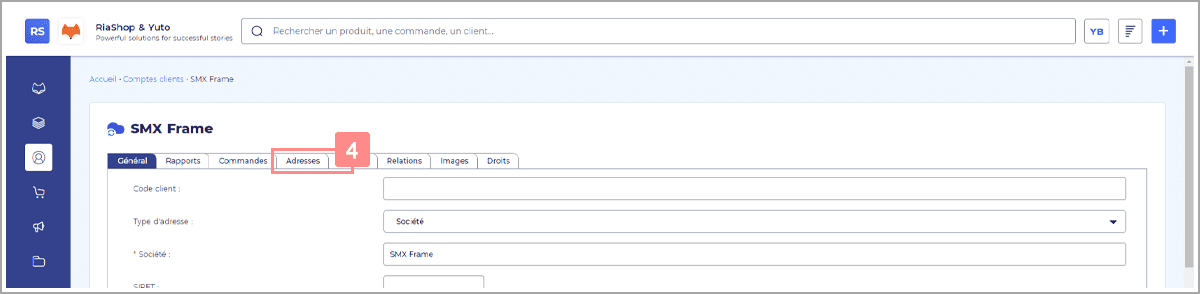
Étape 3 Ensuite, cliquez sur « Modifier » 5 sur l’adresse que vous souhaitez. Une pop-up de modification va alors s’ouvrir.
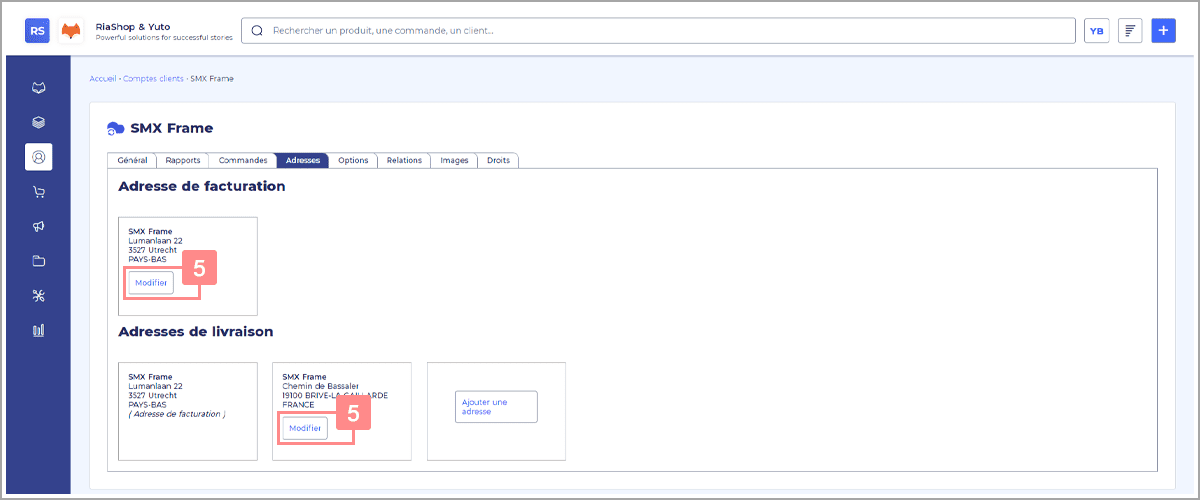
ℹ️ Modifier l’adresse de facturation mettra également à jour la géolocalisation du compte si la cartographie est activée. Cette mise à jour pourra prendre plusieurs heures/jours. Pour actualiser la géolocalisation instantanément, déplacez le marqueur de position.
Étape 4 Dans la pop-up, modifiez, complétez et/ou supprimer les informations que vous souhaitez. Tout en renseignant au minimum les champs obligatoires. Pour modifier le type d’adresse, cliquez sur la liste déroulante puis, sélectionnez l’option de votre choix 6.
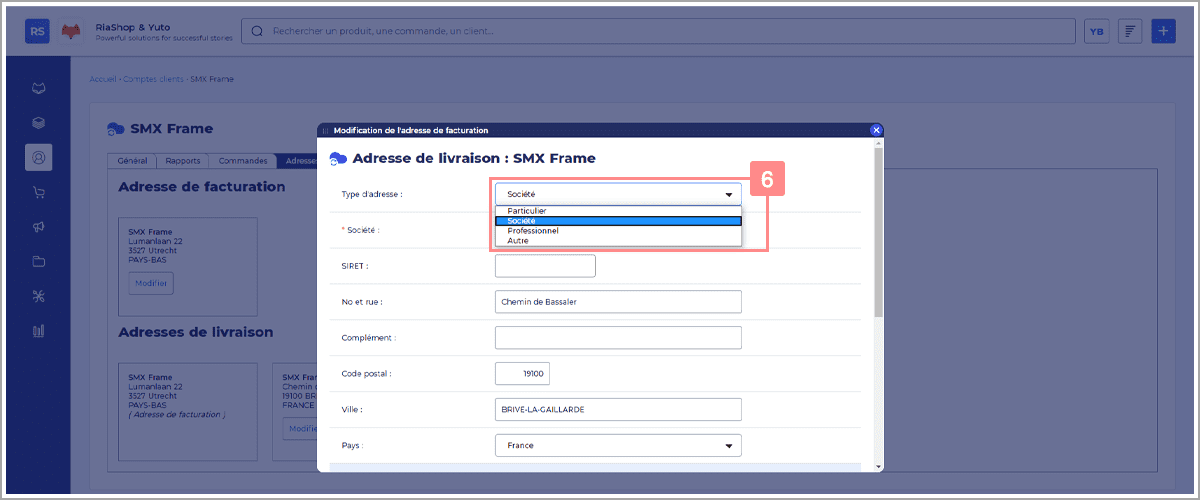
⚠️ Attention pour les comptes synchronisés avec un ERP, ne dépassez pas 35 caractères pour chaque champ libre. Si vous dépassez, cela peut bloquer la synchronisation.
Étape 5 Pour finir, cliquez sur « Enregistrer » 7 en bas du formulaire pour valider la modification de l’adresse.
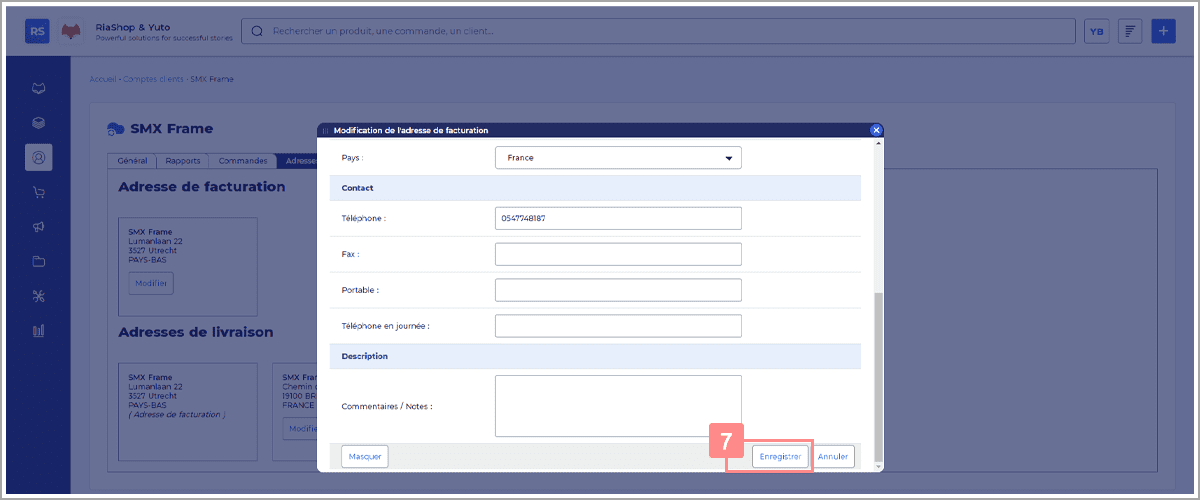
Super, vous savez désormais comment modifier l’adresse d’un compte client ou utilisateur dans RiaShop ! Vous pouvez également ajouter des adresses de livraison si vous le souhaitez.